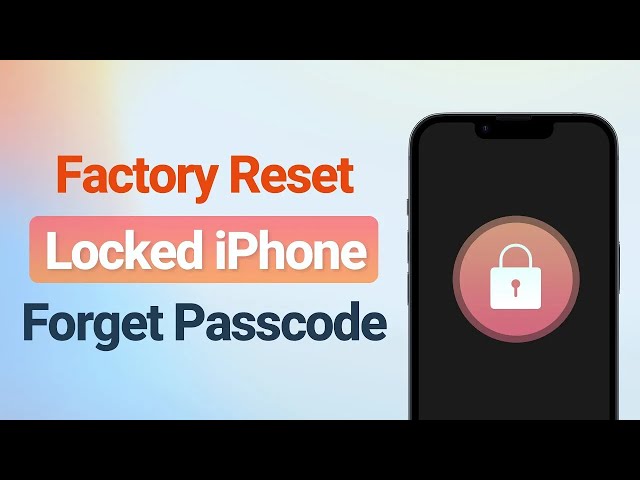[5 способов] Как сделать мягкий/жесткий/заводских сброс iPhone?
Категория: Ремонт iPhone

9335минуты чтения
Многие пользователи могут столкнуться с ситуацией, когда их телефоны начинают тормозить или зависать. В этом случае большинство из них не могут ничего сделать, кроме как прибегнуть к сбросу настроек своих iPhone.
Это кажется хорошей идеей. Тем не менее, пользователи путаются в том, как сбросить айфон, в основном потому, что они этого раньше не делали. Что еще важнее, они опасаются, что данные на iPhone могут быть повреждены из-за их неправильных действий.
В чем бы ни заключалась проблема, в этой статье рассматриваются все методы мягкого/жесткого/заводского сброса настроек iPhone всех моделей.
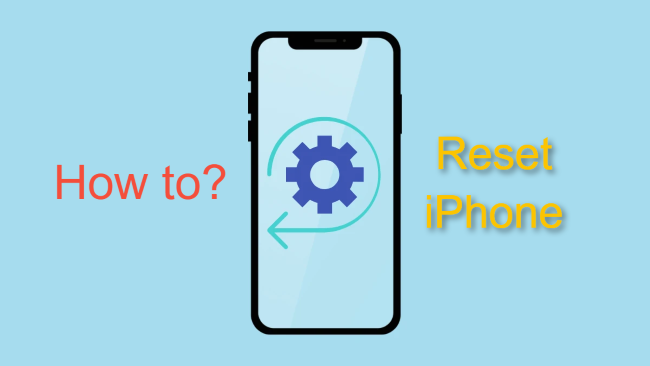
В этой статье:
- Часть 1: Разница между мягкий сброс, жесткий сброс и сбросом к заводских настроек
- Часть 2: Как сделать мягкий сброс iPhone
- Часть 3: Как сделать жесткий сброс iPhone
- Часть 4: Как восстановить заводских настроек iPhone 5 способами
- 4.1. Восстановление заводских настроек iPhone без пароля/iTunes/альтернативного устройства

- 4.2. Аппаратный сброс iPhone до заводских настроек в настройках
- 4.3. Принудительный сброс настроек iPhone через iTunes
- 4.4. Выполните сброс настроек iPhone к заводским настройкам в icloud
- 4.5. Аппаратный сброс настроек iPhone с помощью альтернативного устройства
Часть 1: Разница между мягкий сбросом, жестким сбросом и сбросом к заводским настройкам
Прежде всего, вы должны знать, что существует три типа сброса настроек iPhone, а именно: Мягкий сброс, Аппаратный сброс и Сброс к заводским настройкам.
Они могут применяться в разных случаях, и их операции также сильно различаются. Вот наглядное сравнение.
| Мягкий сброс | Аппаратный сброс | Заводские настройки | |
|---|---|---|---|
| Что это такое | Мягкий сброс — это самый простой способ выключить устройство, и вам следует вручную перезапустить его снова. | Жесткий сброс может остановить все фоновые процессы и автоматически перезагрузить ваш iPhone. | Сброс к заводским настройкам удалит все данные на вашем устройстве и вернет его в исходное состояние. |
| Когда использовать |
|
|
|
| Что произойдет | Ваш iPhone будет перезагружен, и мелкие проблемы будут решены. | Ваш iPhone будет резко перезагружен, и ошибки будут исправлены. | Все данные и настройки, сохраненные на вашем iPhone, будут удалены. |
Часть 2: Как сделать мягкий сброс iPhone
Мягкий сброс iPhone — это настолько простой способ перезагрузить устройство, что вы можете выполнить его дома. Если ваш iPhone внезапно начал медленно работать или нагреваться без причины, попробуйте мягкий сброс.
Однако не все модели iPhone выполняют эти шаги мягкого сброса одинаково. И если вам интересно, как сделать мягкий сброс iPhone для разных моделей iPhone, пожалуйста, проверьте ниже.
Мягкий сброс настроек iPhone 8 серии и более ранних версий (iPhone с кнопкой «Домой»):
- Нажмите и удерживайте кнопку спящего режима в верхней/правой части устройства, пока не увидите слайд для выключения.
- Перетащите ползунок вправо, и ваше устройство выключится.
- Теперь нажмите кнопку Режим сна еще раз, пока не увидите логотип Apple. Теперь вы можете перезагрузить свой iPhone.
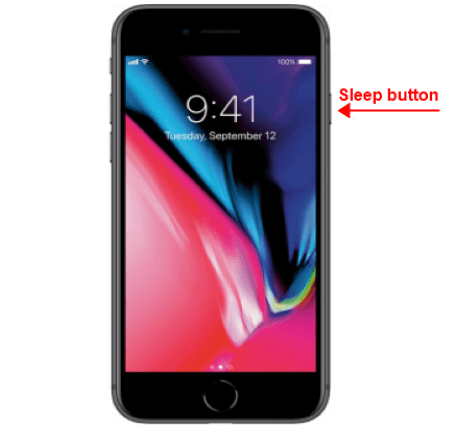
Мягкий сброс настроек iPhone X/11/12/13/14/15 (iPhone с функцией Face ID):
- Удерживайте одновременно кнопку Уменьшение громкости/Увеличение громкости и Боковую кнопку (поскольку кнопки увеличения громкости + Боковая кнопка могут случайно сделать снимок экрана, кнопка Вниз более проста в использовании).
- Дождитесь, пока не появится Проведите для выключения, перетащите ее вправо, чтобы выключить iPhone.
- После выключения устройства подождите около 30 секунд, прежде чем снова нажать и удерживать Боковую кнопку, чтобы перезагрузить устройство.
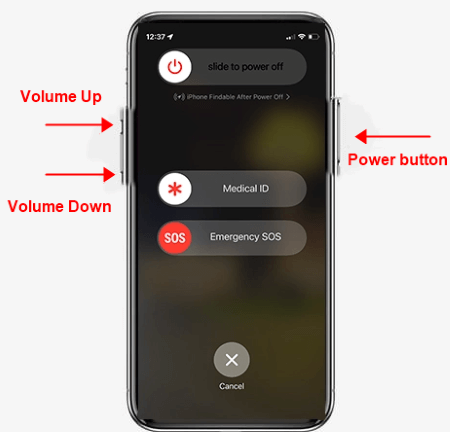
Если вы пытаетесь выполнить сброс настроек iPhone до заводских, но забыли пароль, Fixppo может помочь сбросить настройки iPhone до заводских без ввода пароля/нажатия кнопок iPhone.
Часть 3: Как сделать полный сброс настроек iPhone
Если ваш iPhone застрял на экране восстановления или в состоянии призрачного касания, жесткий сброс вашего iPhone может помочь устранить проблемы, что всегда рекомендуется для исправления этих ошибок, связанных с iOS на вашем iPhone. Или сброс к заводским настройкам также может помочь.
Аналогично, способы жесткого сброса iPhone различаются в зависимости от модели вашего iPhone. Вот подробный список способов, которыми вы можете следовать для физического жесткого сброса iPhone всех моделей:
Как выполнить полный сброс настроек iPhone 6/5/4 и более ранних серий (включая iPhone SE 1-го поколения):
- Удерживайте кнопку питания сверху или справа и кнопку «Домой» одновременно.
- Продолжайте удерживать, пока не появится логотип Apple.
- Отпустите, как только это произойдет (иначе ваш iPhone может перейти на экран восстановления), затем ваш iPhone перезагрузится.
Как сделать полный сброс настроек iPhone 7/7 Plus:
- Чтобы выполнить полный сброс настроек iPhone 7 и iPhone 7 Plus, одновременно удерживайте кнопку уменьшения громкости и кнопку питания, а затем отпустите обе кнопки, когда увидите логотип Apple.
Как выполнить полный сброс настроек iPhone 15/14/13/12/11/X/XS/XR/8 (включая iPhone SE 2-го поколения и более поздние версии):
- Быстро нажмите и отпустите кнопку Увеличения громкости.
- Быстро нажмите и отпустите кнопку Уменьшения громкости.
- Нажмите и удерживайте Боковую кнопку и отпустите ее, как только увидите логотип Apple.

Часть 4: Как сбросить настройки iPhone до заводских 5 способами
Последний метод сброса для вас — это сброс настроек к заводским. Этот тип сброса сотрет все данные на вашем устройстве. Если вы хотите продать iPhone или забыли пароль, эта часть с 5 методами — лучший способ сбросить iPhone к заводским настройкам.
1.Сброс настроек iPhone без пароля/iTunes/iCloud/альтернативные устройства
Если ваш пароль не работает на вашем больше не используемом iPhone или вы хотите стереть все данные, не входя в устройство, то вы должны знать, как полностью сбросить настройки iPhone до заводских без пароля.
В этом случае нет другого метода, который может быть проще в использовании, чем использовать iMyFone Fixppo Инструмент для сброса настроек iPhone.

Инструмент для сброса настроек iPhone к заводским настройкам:
- Поддержка сброса настроек iPhone до заводских без iTunes/пароля/iCloud за 5 минут.
- За 3 простых шага вы можете сбросить отключенный iPhone до заводских настроек со всем содержимым.
- Вы можете полностью стереть данные с iPhone перед продажей или отправкой другим лицам.
- Помимо сброса настроек iPhone до заводских, это также помогает исправить более 150 проблем с iOS.
- Совместимо со всеми моделями iPhone под управлением iOS 17 без каких-либо ограничений.
Это отличное видео о том, как сбросить настройки iPhone до заводских, если вы забыли пароль:
Действия по сбросу настроек iPhone к заводским настройкам одинаковы для всех моделей iPhone, весь процесс занимает всего 5–10 минут.
Шаг 1: Загрузите и установите Fixppo на свой Win или Mac, запустите его и подключите свой iPhone к компьютеру. Затем нажмите Сброс iDevices, чтобы перейти к следующему шагу.
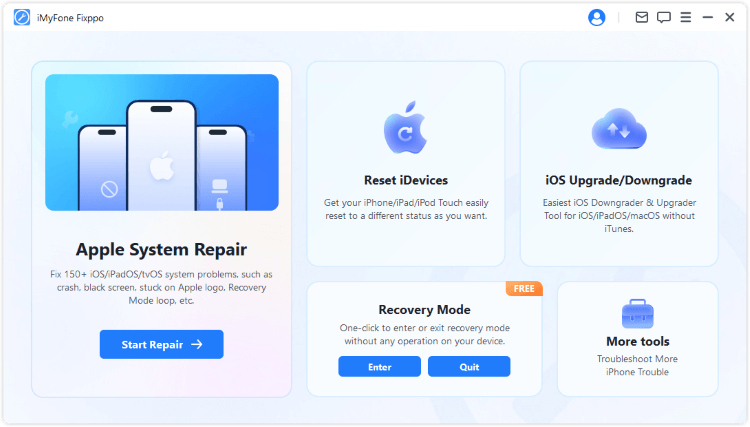
Шаг 2: Поскольку вы забыли пароль, нажмите Hard Reset с правой стороны, что позволяет сбросить настройки iPhone до заводских без ввода пароля iPhoneord.
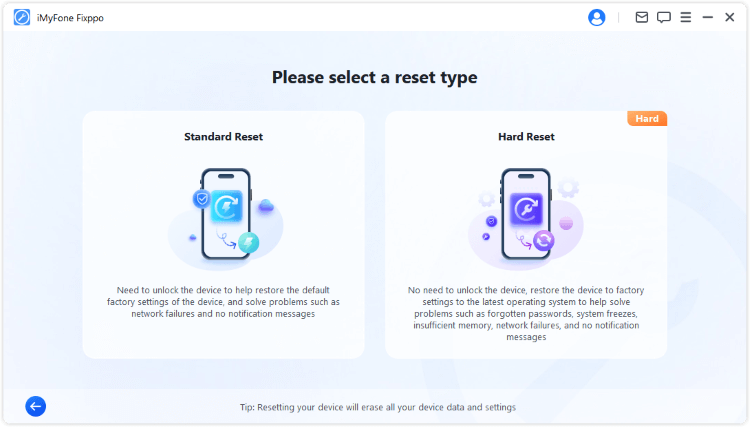
Шаг 3: Fixppo автоматически обнаружит ваше устройство. Выберите нужный файл прошивки и нажмите кнопку Загрузить, чтобы получить файл прошивки, необходимый для процесса исправления.

Шаг 4: С загруженной прошивкой нажмите кнопку Начать Hard Reset, и Fixppo начнет выполнять сброс настроек iPhone до заводских в кратчайшие сроки.
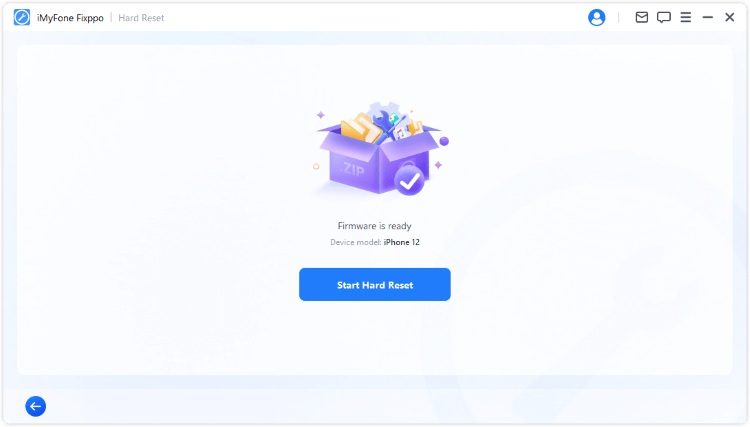
Fixppo завершит сброс настроек iPhone к заводским настройкам через несколько минут. Пожалуйста, подождите терпеливо.
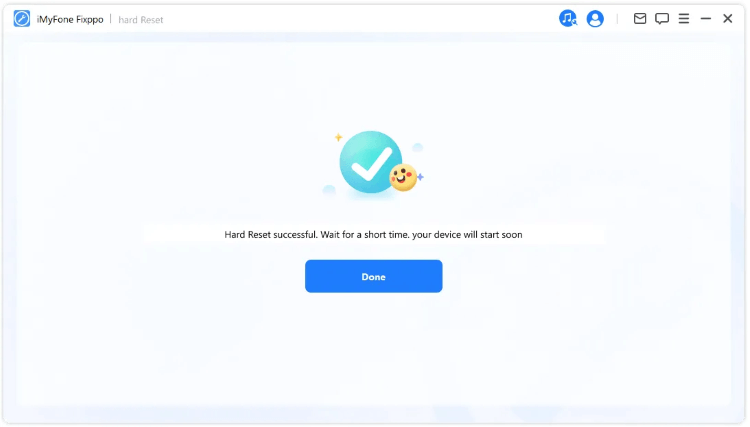
Fixppo может сэкономить вам время на ручном сбросе настроек iPhone к заводским настройкам. Если вы хотите сэкономить время и силы, вы можете принудительно сбросить настройки iPhone к заводским настройкам с помощью Fixppo за считанные минуты.
2. Выполните полный сброс настроек iPhone в настройках
Чтобы выполнить полный сброс настроек iPhone, вы также можете сделать это непосредственно из настроек. В этом случае вы должны помнить свой пароль iPhone, иначе вы не сможете сбросить настройки iPhone до заводских с помощью этого метода.
Перейдите в Настройки>Основные>Передача или сброс настроек iPhone>Стереть все содержимое и настройки. Введите пароль, чтобы начать стирание всех данных на iPhone.
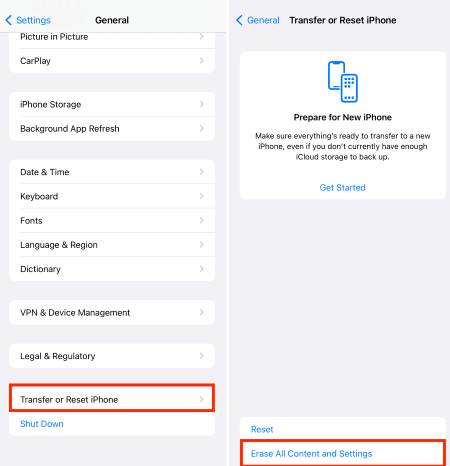
3.Принудительный сброс настроек iPhone через iTunes
Как обычно, вы можете узнать, как выполнить полный сброс настроек iPhone с помощью iTunes. Однако в ходе процесса могут возникнуть сбои, если вы хотите попробовать этот метод, пожалуйста, обязательно следуйте инструкциям правильно:
Этот метод работает только тогда, когда Find My iPhone выключен. Если Find My включен, iTunes не сможет выполнить сброс настроек iPhone до заводских.
- Подключите iPhone к компьютеру и откройте iTunes последней версии.
- Когда ваше устройство будет обнаружено, нажмите на значок телефона, который появится на экране, затем нажмите на опцию Summary(Краткое содержание).
- Затем на экране вы увидите две опции и сможете выбрать, обновить или восстановить. В этом случае вам следует выбрать Restore iPhone(Восстановить iPhone).
- После этого продолжайте движение, нажав Восстановить и обновить, чтобы подтвердить дополнительную информацию. Затем iTunes начнет загрузку прошивки, дождитесь ее завершения и начните процесс.


Если iTunes не может обнаружить ваш iPhone, то вы можете попробовать Fixppo, альтернативу сбросу настроек iPhone. Или попробуйте следующие методы.
4.Выполните сброс настроек iPhone к заводским настройкам в icloud
Если вы хотите сбросить настройки заблокированного или отключенного iPhone без iTunes, попробуйте сделать это с помощью iCloud. Хотя выполнить эту операцию несложно, есть одно требование: должна быть включена функция Find My iPhone. Если у вас все в порядке, выполните следующие действия:
- Подключите iPhone к компьютеру и перейдите на сайт iCloud.com.
- Войдите в свой Apple ID и пароль, затем нажмите на опцию Найти iPhone.
- Выберите окно информации Все устройства вверху и выберите устройство, настройки которого вы хотите сбросить до заводских.
- Нажмите Стереть iPhone. Для проверки вам будет предложено ввести пароль Apple ID. Вы также можете ответить на контрольные вопросы, если используете доверенный ПК, или ввести код подтверждения, отправленный на другое устройство Apple.
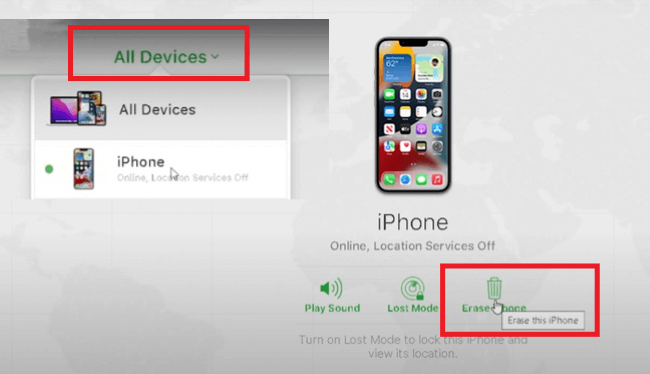
5.Полный сброс настроек iPhone к заводским настройкам с помощью альтернативного устройства
Вот последнее решение, которое может вам помочь, если у вас нет ПК. Вы можете сделать это, используя приложение Find My на вашем альтернативном iPhone.
Если ваш iPhone, ожидающий сброса настроек, заблокирован, что часто случается, вставьте SIM-карту в этот альтернативный iPhone, чтобы позже получить необходимый проверочный код.
Теперь давайте посмотрим, как выполнить сброс настроек на заводские настройки на другом iPhone с помощью приложения Find My:
- Откройте приложение Find My на другом iPhone и нажмите Go To Settings(Перейдите в настройки), чтобы войти в систему с помощью Apple ID и пароля заблокированного iPhone.
- После завершения нажмите Next, введите код подтверждения, отправленный на другой телефон, затем подождите, пока ваш iPhone войдет в iCloud.
- Вернитесь в приложение Find My, нажмите на заблокированный iPhone. Прокрутите вниз, чтобы найти опцию Erase This Device(Стереть это устройство). Нажмите продолжать, а затем опцию Стереть. Введите пароль Apple ID еще раз и нажмите стереть.
- После этого терпеливо ждите, пока не будет выполнен сброс настроек iPhone до исходного состояния.
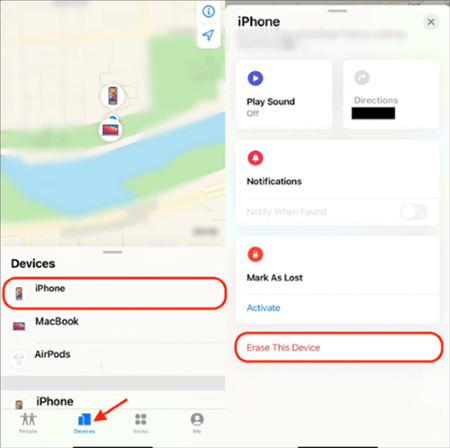
Заключение
Мы надеемся, что эта статья поможет вам больше узнать о том, когда и как сбросить настройки iPhone разными способами.
Если вы ищете инструмент, который поможет вам сбросить настройки iPhone без пароля/iTunes/iCloud/альтернативного устройства, вам следует попробовать iMyFone Fixppo. С Fixppo вы можете сбросить настройки iPhone до заводских без проблем, попробуйте прямо сейчас!